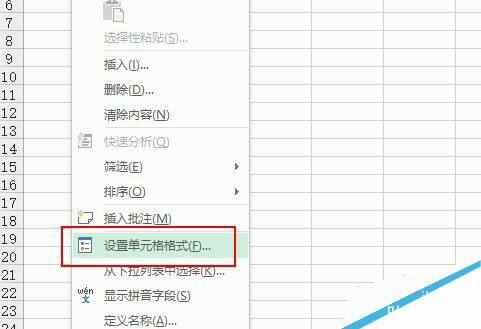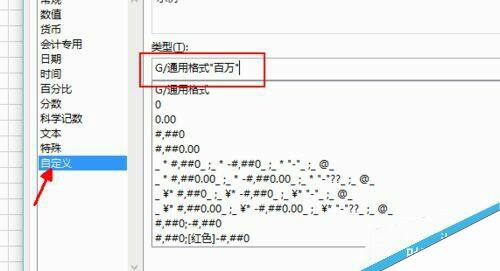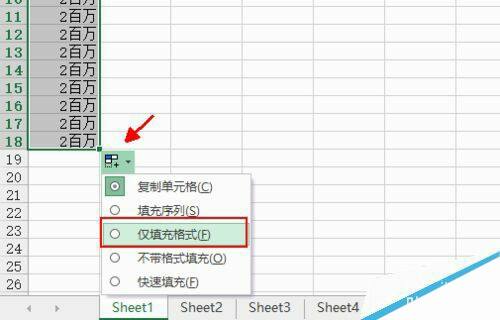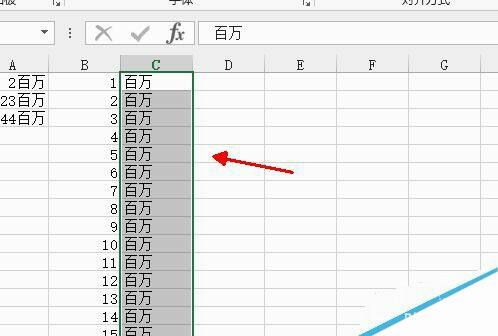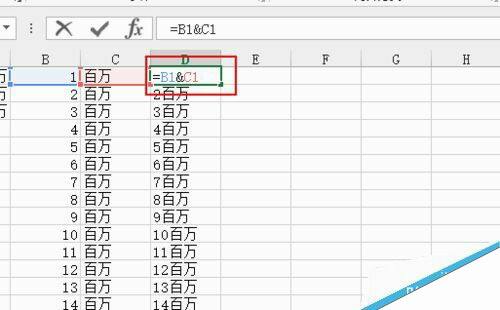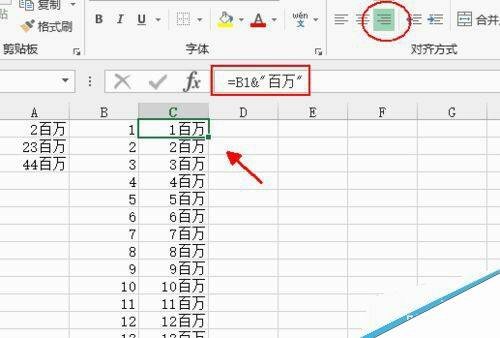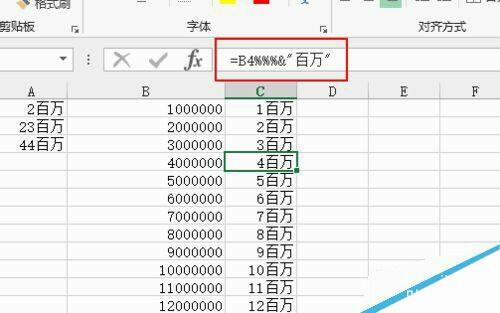在excel中如何提高输入带单位的内容添加单位?
办公教程导读
收集整理了【在excel中如何提高输入带单位的内容添加单位?】办公软件教程,小编现在分享给大家,供广大互联网技能从业者学习和参考。文章包含506字,纯文字阅读大概需要1分钟。
办公教程内容图文
2、在左侧选择“自定义”项目,选择“G/通用模式”,比如输入数字+百万这种形式,在通用模式后面添加“百万”,回车
3、使用填充格式
如果一列的输入格式相同,还是和前面 相同的数字+百万的形式,第一个单元格里面输入2百万,此后的单元格只输入数字部分,用第一个单元格向下拖动,在最后选择“仅填充格式”
4、“二合一”
依旧采用数字+百万的形式输入,在C列输入数字部分,在D列输入单位“百万”
5、接着在D1单元格里面输入=B1&C1,然后向下拖动复制公式,立刻可以在D列得到我们需要的格式
6、利用前述的方法,稍作修改,只输入c列的数字,在D列输入=C1&"百万"
7、如果数字由于单位需要缩小,可以使用相应的格式来设置,比如元到百万的变化,输入=B4%%%&"百万"
办公教程总结
以上是为您收集整理的【在excel中如何提高输入带单位的内容添加单位?】办公软件教程的全部内容,希望文章能够帮你了解办公软件教程在excel中如何提高输入带单位的内容添加单位?。
如果觉得办公软件教程内容还不错,欢迎将网站推荐给好友。